So drucken Sie vom iPad 2 auf die Canon MX340
Wenn Sie über einen bestimmten Zeitraum hinweg mobile Geräte wie Smartphones und Tablets verwendet haben, wissen Sie, wie kompliziert es manchmal sein kann, etwas direkt vom Gerät zu drucken. Es war normalerweise so kompliziert, dass ich die Hoffnung, dass es möglich war, im Wesentlichen aufgegeben hatte. Glücklicherweise habe ich aus Neugier versucht, von meinem iPad 2 auf meine Canon Pixma MX340 zu drucken . Es gibt nicht nur eine spezielle App von Canon, mit der Sie Ihre Bilder drucken können, sondern Sie können sogar vom MX340-Scanner auf das iPad scannen. Wenn Sie Probleme beim Scannen von Ihrem MX340 haben, ist es eigentlich ziemlich einfach, das Scannen im Netzwerk mit dem Canon MX340 einzurichten.
So drucken Sie auf Ihrem Canon Pixma MX340 von Ihrem iPad 2 aus
Die Möglichkeit, von Ihrem iPad 2 aus zu drucken, ist sehr interessant, und es ist schön zu sehen, wie einfach es ist, Ihr Gerät an den Canon MX340-Drucker anzuschließen. Sie können in weniger als fünf Minuten vom Nichts zum Drucken übergehen.
Stellen Sie sicher, dass sich Ihr iPad 2 und Ihre Canon MX340 im selben Netzwerk befinden.
Starten Sie den App Store auf Ihrem iPad und geben Sie "Canon" in das Suchfeld oben rechts im Fenster ein.
Berühren Sie die Schaltfläche Kostenlos unter dem Suchergebnis von Canon Easy-PhotoPrint und anschließend die grüne Schaltfläche App installieren .

Berühren Sie das Canon iEPP- App-Symbol, sobald das Programm heruntergeladen und installiert wurde.
Warten Sie einige Sekunden, bis die App Ihren Drucker erkennt. Wenn der Drucker gefunden wird, wird der Name Ihres Druckers in einem schwarzen Feld am unteren Bildschirmrand angezeigt.
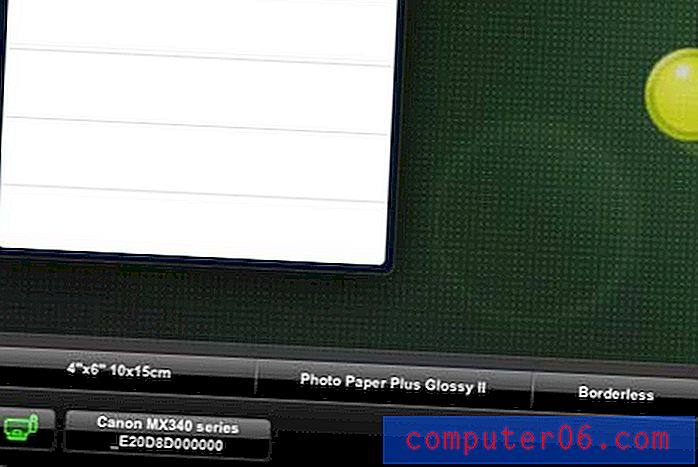
Tippen Sie oben auf dem Bildschirm auf die Schaltfläche Fotoalben und wählen Sie dann das Foto auf Ihrem iPad aus, das Sie drucken möchten.
Sie können das Papierformat und den Papiertyp mithilfe der Schaltflächen am unteren Bildschirmrand konfigurieren.

Wenn Sie fertig sind, berühren Sie die Schaltfläche Drucken in der unteren rechten Ecke des Bildschirms.
So scannen Sie von Ihrem Canon Pixma MX340 auf Ihr iPad 2
Sie können nicht nur von Ihrem iPad auf den Canon MX340 drucken, sondern auch von Ihrem MX340-Drucker auf das iPad scannen.
Berühren Sie zum Scannen von der Canon MX340 auf Ihr iPad die Schaltfläche Scannen oben auf dem Bildschirm.
Berühren Sie den Elementtyp, den Sie scannen möchten, in der Schaltflächenreihe am unteren Bildschirmrand.

Berühren Sie die Schaltfläche Scannen in der unteren rechten Ecke des Fensters, um das Objekt auf Ihrer Canon MX340-Scannerplatte zu scannen. Gescannte Objekte werden auf Ihrem iPad gespeichert und können jederzeit gedruckt werden, indem Sie oben auf dem Bildschirm auf die Schaltfläche Gescannte Objekte tippen.


